
Ajouter et télécharger des éléments dans iTunes sur PC
Dès que vous vous abonnez à Apple Music, vous pouvez ajouter des morceaux, albums, playlists, séries TV, films et clips vidéo provenant d’Apple Music à votre bibliothèque musicale iCloud, à laquelle vous pouvez accéder dès que vous êtes connecté à Apple Music.
Une fois que vous avez ajouté un élément à votre bibliothèque musicale iCloud, vous pouvez le télécharger sur votre ordinateur ou votre appareil et l’écouter à tout moment, même lorsque vous n’êtes pas connecté à Internet.
Remarque : les musiques que vous téléchargez à partir d’Apple Music ne peuvent pas être gravées sur un disque ni ajoutées à un appareil tel qu’un iPad ou un iPod. Les musiques peuvent seulement être téléchargées sur un appareil depuis Apple Music. Consultez la rubrique Présentation de la synchronisation.
Dans l’app iTunes
 sur votre PC, choisissez une option (Musique ou Films, par exemple) dans le menu local en haut à gauche.
sur votre PC, choisissez une option (Musique ou Films, par exemple) dans le menu local en haut à gauche.Effectuez l’une des opérations suivantes :
Pour afficher les recommandations adaptées à vos goûts : Cliquez sur Pour vous, puis cliquez sur Recommandations.

Si vous ne voyez pas « Pour vous », vérifiez que vous êtes bien connecté à Apple Music avec votre identifiant Apple.
Pour afficher les nouveautés d’Apple Music : Cliquez sur Explorer, puis cliquez sur une catégorie (« Playlists pour toutes vos humeurs », « Top 100 du jour », etc.).

Pour faire une recherche dans le catalogue Apple Music : Cliquez dans le champ de recherche dans le coin supérieur droit de la fenêtre iTunes, saisissez un mot ou une phrase, puis cliquez sur « Tout Apple Music ».
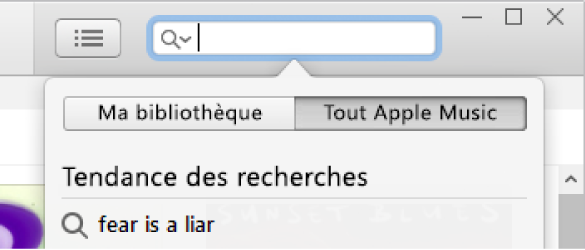
Pour ajouter un élément à votre bibliothèque, cliquez sur l’élément avec le bouton droit, puis choisissez « Ajouter à la bibliothèque musicale iCloud ».
Si vous ne voyez pas cette option, soit vous n’êtes pas connecté à Apple Music, soit l’option Bibliothèque musicale iCloud n’est pas sélectionnée dans les préférences. Procédez de l’une des manières suivantes :
Connectez-vous à Apple Music avec votre identifiant Apple.
Choisissez Édition > Préférences, cliquez sur Général, assurez-vous que l’option Bibliothèque musicale iCloud est cochée, puis cliquez sur OK. Lorsque cette case est cochée, vous voyez également les éléments que vous avez ajoutés sur d’autres ordinateurs ou appareils.
Pour télécharger un élément sur votre ordinateur, cliquez sur le bouton de téléchargement iCloud
 en regard de l’élément.
en regard de l’élément.Pour afficher les éléments téléchargés uniquement, cliquez sur Téléchargé dans la barre latérale située à gauche.
Si vous ne renouvelez pas votre abonnement Apple Music, les éléments téléchargés restent sur votre ordinateur, mais vous ne pouvez pas les écouter tant que vous ne renouvelez pas votre abonnement.